ADB (Android Debug Bridge) - это утилита, которая позволяет разработчикам взаимодействовать с устройствами Android через командную строку на компьютере. Одной из основных функций ADB является установка приложений на Android-устройства через APK-файлы.
Установка приложений через ADB может быть полезной в таких случаях, когда приложение не доступно в Google Play Store, несовместимо с устройством или требует особых разрешений, которые администраторы могут запретить.
Чтобы установить APK-файл на Android-устройство через ADB, сначала необходимо подключить устройство к компьютеру с помощью USB-кабеля и убедиться, что USB-отладка включена на устройстве. Далее следует открыть командную строку или терминал на компьютере и выполнить несколько команд для установки приложения.
Запуск команды adb devices позволяет убедиться, что устройство успешно подключено и видно в системе. Затем нужно выполнить команду adb install <имя_файла.apk>, где <имя_файла.apk> - это имя APK-файла, который вы хотите установить на устройство. После этого ADB начнет установку приложения на Android-устройство и вы сможете видеть прогресс установки в командной строке.
Подготовка Android-устройства и компьютера

Для установки APK-файла на Android-устройство через ADB необходимо выполнить несколько предварительных шагов.
- Включить режим разработчика: Для этого нужно открыть "Настройки" на устройстве, найти раздел "О телефоне" или "О планшете" и нажать 7 раз на "Номер сборки".
- Включить отладку по USB: После включения режима разработчика открываем "Настройки" -> "Система" -> "Опции разработчика" -> "Отладка по USB" и включаем эту опцию.
- Установить драйверы для устройства на компьютер: Чтобы компьютер мог распознать подключенное устройство, необходимо установить драйверы с официального сайта производителя устройства.
В случае, если у вас Linux или macOS, инструкции для установки драйверов могут отличаться, однако в большинстве случаев эти операционные системы распознают устройство "из коробки".
После выполнения всех вышеперечисленных шагов можно переходить к установке APK-файла на Android-устройство через ADB.
Скачивание и установка Android Debug Bridge (ADB)
Android Debug Bridge (ADB) — это мощный инструмент, который позволяет разработчикам взаимодействовать с устройствами Android через командную строку на компьютере. Для установки ADB вам потребуется выполнить несколько простых шагов.
- 1. Перейдите на официальный сайт разработчиков Android и загрузите Android SDK Platform Tools.
- 2. Распакуйте архив с Android SDK Platform Tools в удобную для вас директорию на компьютере.
- 3. Откройте командную строку на компьютере и перейдите в директорию, в которую вы распаковали Android SDK Platform Tools.
- 4. Подключите свое Android-устройство к компьютеру с помощью USB-кабеля и убедитесь, что отладка по USB включена на устройстве.
- 5. Наберите команду "adb devices" в командной строке для проверки подключения устройства. Если все правильно, вы увидите серийный номер устройства в списке.
После успешного выполнения этих шагов Android Debug Bridge (ADB) будет полностью установлен и готов к использованию. Теперь вы можете использовать ADB для установки APK-файлов, выполнения команд на устройстве и отладки приложений на Android. Удачной работы!
Подключение Android-устройства к компьютеру через USB-кабель

Шаг 1: Убедитесь, что у вас установлены необходимые драйверы на компьютере для подключения Android-устройства. Если драйверы не установлены, загрузите их с официального сайта производителя вашего устройства.
Шаг 2: Включите режим разработчика на вашем Android-устройстве. Для этого перейдите в настройки устройства, затем в "О телефоне" или "О планшете". Найдите раздел "Номер сборки" и несколько раз коснитесь его, пока не появится уведомление о включении режима разработчика.
Шаг 3: Вернитесь в настройки устройства и найдите раздел "Режим разработчика" или "Для разработчиков". Включите этот режим и разрешите отладку по USB.
Шаг 4: Подключите Android-устройство к компьютеру с помощью USB-кабеля. Убедитесь, что на устройстве включен режим передачи файлов или "USB-передача данных".
Шаг 5: Откройте командную строку или терминал на вашем компьютере и перейдите в каталог, где установлен ADB (Android Debug Bridge).
Шаг 6: Введите команду "adb devices" для проверки подключенных устройств. Если ваше Android-устройство отображается в списке, значит оно успешно подключено к компьютеру.
Шаг 7: Теперь вы можете использовать команды ADB для взаимодействия с вашим Android-устройством через компьютер. Например, вы можете установить APK-файл на устройство с помощью команды "adb install <путь к файлу>".
Шаг 8: После завершения взаимодействия с Android-устройством через ADB, не забудьте отключить отладку по USB и выключить режим разработчика на устройстве.
Включение режима разработчика на Android-устройстве
Для установки APK на Android-устройство через ADB необходимо включить режим разработчика. Этот режим предоставляет доступ к различным настройкам и функциям, которые обычно недоступны для обычных пользователей.
Чтобы включить режим разработчика, следуйте этим шагам:
- Откройте "Настройки" на своем Android-устройстве.
- Прокрутите вниз до раздела "О телефоне" или "О планшете".
- Найдите и нажмите на "Номер сборки" или "Версия ПО" (название может немного отличаться в зависимости от устройства).
- Начните нажимать на эту опцию несколько раз до появления уведомления "Вы стали разработчиком!" или похожего сообщения.
После выполнения этих шагов, режим разработчика будет включен на вашем Android-устройстве. Теперь вы можете использовать ADB для установки APK и других разработческих задач на устройстве.
Включение режима отладки по USB

Режим отладки по USB является одним из важных инструментов для разработчиков Android, который позволяет подключать устройство к компьютеру и выполнять различные задачи, такие как установка APK-файлов с помощью ADB.
Чтобы включить режим отладки по USB на устройстве Android, следуйте этим простым шагам:
- Откройте настройки устройства.
- Прокрутите вниз и найдите раздел "О телефоне".
- Найдите и нажмите на "Номер сборки" несколько раз, пока не появится сообщение об активации разработчика.
- Вернитесь к основным настройкам и найдите новый раздел "Разработчик".
- В разделе "Разработчик" найдите опцию "Отладка по USB" и включите ее.
После включения режима отладки по USB вы сможете подключить свое устройство к компьютеру и использовать ADB для установки APK-файлов, отладки приложений и выполнения других разработческих задач.
Проверка подключения устройства к ADB
Подключение устройства к Android Debug Bridge (ADB) позволяет разработчикам работать с устройством через компьютер и выполнять различные операции, включая установку APK-файлов.
Чтобы проверить подключение устройства к ADB, следуйте следующим шагам:
- Убедитесь, что у вас установлены необходимые драйверы для вашего устройства на компьютере.
- Откройте командную строку или терминал на компьютере.
- Введите команду
adb devicesи нажмите Enter. - ADB выполнит поиск подключенных устройств и выведет их список в командной строке или терминале.
Если устройство подключено успешно, вы увидите его идентификатор в списке устройств, начинающийся с символа "device".
Если устройство не отображается в списке или отображается с пометкой "unauthorized", попробуйте следующие действия:
- Убедитесь, что на устройстве включен режим разработчика и отладка по USB разрешена.
- Подключите устройство к компьютеру с помощью USB-кабеля.
- На устройстве может появиться запрос разрешения отладки по USB, разрешите его.
- Повторите команду
adb devicesв командной строке или терминале.
Если проблемы с подключением устройства сохраняются, попробуйте перезапустить ADB сервер или перезагрузить компьютер и устройство.
Проверка подключения устройства к ADB позволит убедиться, что вы можете продолжать работу с устройством через командную строку или терминал и устанавливать APK-файлы или выполнять другие операции в рамках разработки приложений для Android.
Установка APK на Android-устройство через ADB
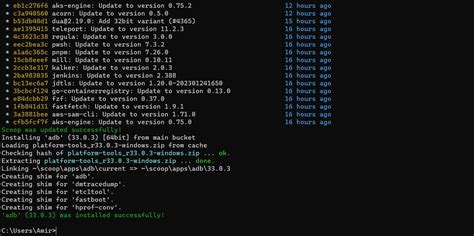
ADB (Android Debug Bridge) - это инструмент командной строки, который позволяет разработчикам взаимодействовать с устройствами Android. Одной из его основных функций является установка APK-файлов на устройства через соединение USB.
Для установки APK-файла на Android-устройство с помощью ADB, вам необходимо выполнить несколько простых шагов.
- Установите Android SDK: Начните с загрузки и установки Android SDK на ваш компьютер. Это позволит вам использовать ADB и другие инструменты разработчика Android.
- Включите режим разработчика и отладку по USB: На Android-устройстве перейдите в "Настройки", затем выберите "О телефоне" или "О планшете". Найдите раздел "Номер сборки" и тапните на него несколько раз, чтобы разблокировать режим разработчика. Затем вернитесь в меню настроек и найдите новый раздел "Разработка" или "Дополнительные возможности". Включите "Отладку по USB".
- Подключите Android-устройство к компьютеру: Используя USB-кабель, подключите ваше Android-устройство к компьютеру. Убедитесь, что ваше устройство разрешает подключение к компьютеру с помощью ADB.
- Откройте командную строку или терминал: На вашем компьютере откройте командную строку (для Windows) или терминал (для macOS или Linux).
- Перейдите в каталог с Android SDK: Используйте команду "cd" в командной строке или терминале, чтобы перейти в каталог, где вы установили Android SDK.
- Установите APK-файл: В командной строке или терминале используйте команду "adb install" за которой следует путь к APK-файлу на вашем компьютере. Например, "adb install C:\путь\к\файлу.apk".
- Дождитесь завершения установки: АDB начнет отправлять APK-файл на ваше Android-устройство. Дождитесь, пока установка завершится, и вы увидите сообщение об успешной установке.
Теперь вы знаете, как установить APK-файл на Android-устройство через ADB. Этот метод установки позволяет производить тестирование и установку приложений без необходимости в использовании магазина приложений Google Play или физического подключения к компьютеру.
Проверка успешной установки APK на Android-устройство
После использования команды ADB для установки APK-файла на Android-устройство, можно выполнить несколько проверок, чтобы убедиться в успешной установке:
- Проверить статус установки: Используйте команду "adb shell pm list packages" для проверки списка установленных пакетов на устройстве. Если APK-файл успешно установлен, его пакетное имя должно отображаться в списке.
- Проверить наличие иконки приложения: После установки APK-файла должна появиться иконка приложения на главном экране или в меню "Все приложения" устройства. Проверьте, что иконка приложения отображается и может быть запущена.
- Проверить работоспособность приложения: Откройте установленное приложение и проверьте его функциональность. Убедитесь, что все основные функции и особенности работают корректно и без ошибок.
- Проверить записи в журнале системы: Используйте команду "adb logcat" для просмотра журнала системы устройства. Ищите записи, относящиеся к установленному приложению, и убедитесь, что не возникло ошибок или предупреждений связанных с ним.
Если все эти проверки завершены успешно, то можно считать, что APK-файл успешно установлен на Android-устройство. Если возникли проблемы, стоит повторить установку или искать причину ошибки в других источниках информации.
Вопрос-ответ
Какие требования должны быть удовлетворены, чтобы установить APK файл через ADB?
Для установки APK файла через ADB необходимо, чтобы ваше Android-устройство было подключено к компьютеру с помощью USB-кабеля, режим разработчика был включен на устройстве, "Отладка по USB" была включена в настройках разработчика, на компьютере был установлен Android Debug Bridge (ADB), и APK файл был доступен на вашем компьютере.
Могу ли я установить APK файл на Android без использования ADB?
Да, вы можете установить APK файл на Android без использования ADB. Для этого вы можете воспользоваться Google Play Store или другими сторонними магазинами приложений, загрузить APK файл напрямую на ваше устройство и установить его, или использовать специальные приложения для установки APK файлов без ADB, такие как ES File Explorer или APK Installer.
Можно ли установить APK файл на Android без подключения к компьютеру?
Да, вы можете установить APK файл на Android без подключения к компьютеру. Для этого вы можете воспользоваться Google Play Store или другими сторонними магазинами приложений, загрузить APK файл напрямую на ваше устройство с помощью файлового менеджера или браузера и установить его, или использовать специальные приложения для установки APK файлов напрямую на вашем устройстве. Однако, если у вас возникли проблемы с установкой или требуется расширенный уровень доступа к устройству, подключение к компьютеру через ADB может быть полезно.




